
在「奇趣拍」中加入濾鏡
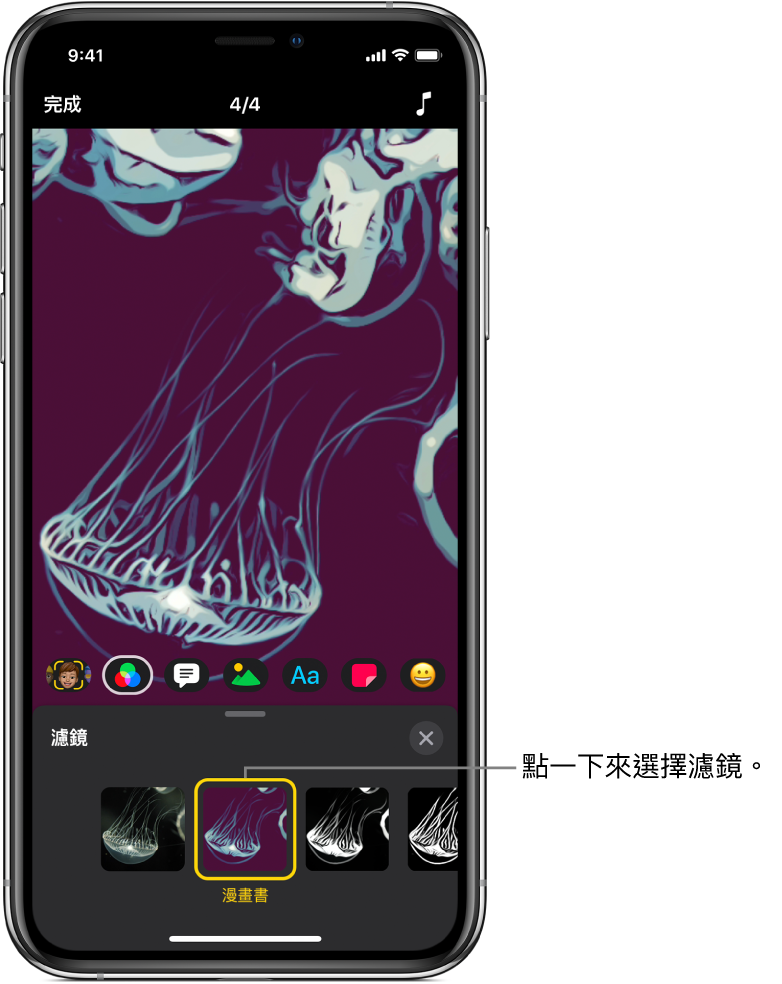
你可以在錄製時選擇濾鏡以將其加入,或為影片中的現有剪輯片段加入濾鏡。你也可以先選擇濾鏡,然後才從資料庫加入相片或剪輯片段,或從網頁加入影像。
在錄製前選擇濾鏡
在「奇趣拍」App
 開啟的專案中,點一下
開啟的專案中,點一下  ,然後點一下
,然後點一下  。
。點一下你想用的濾鏡,然後點一下
 。
。在你錄製剪輯片段或影相時,已加入濾鏡。
為影片中的剪輯片段套用濾鏡
在「奇趣拍」App
 開啟的專案中,點一下你想套用濾鏡的剪輯片段。
開啟的專案中,點一下你想套用濾鏡的剪輯片段。點一下
 ,然後點一下
,然後點一下  。
。點一下濾鏡,然後點一下
 。
。
附註:「AR 空間」無法套用至影片中現有的剪輯片段。
在你從資料庫加入剪輯片段時套用濾鏡
在「奇趣拍」App
 開啟的專案中,點一下
開啟的專案中,點一下  ,點一下「相片」,然後點一下剪輯片段或相片。
,點一下「相片」,然後點一下剪輯片段或相片。點一下
 以瀏覽剪輯片段和相片。
以瀏覽剪輯片段和相片。點一下
 ,點一下濾鏡,然後點一下
,點一下濾鏡,然後點一下  。
。按住「錄製」按鈕來將濾鏡套用至剪輯片段或相片。
關閉濾鏡
在「奇趣拍」App
 開啟的專案中,點一下已套用濾鏡的剪輯片段。
開啟的專案中,點一下已套用濾鏡的剪輯片段。點一下
 ,然後點一下
,然後點一下  。
。點一下「原始」,然後點一下
 。
。